Łączność serwera aplikacji Xbox zablokowana problem problemu
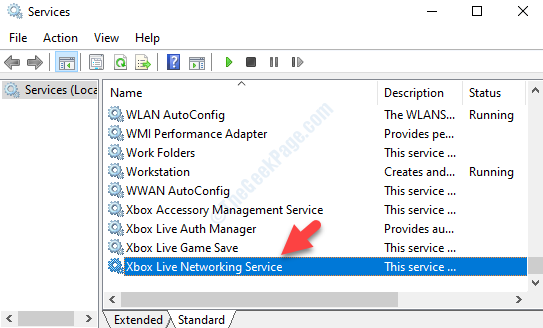
- 2986
- 73
- Laura Zygmunt
Jeśli jesteś fanem Xbox, istnieje szansa. Microsoft umożliwia to, oferując funkcję strumieniowego strumieniowego systemu Windows 10 w systemach Windows 10. Dzięki funkcji przesyłania strumieniowego gier możesz grać w gry Xbox One z odległej lokalizacji za pośrednictwem konsoli Xbox One na dowolnym komputerze, który działa na systemie Windows 10.
Ta funkcja pozwala również stworzyć imprezę, a nawet dołączyć do niej, i umożliwia komunikowanie się z innymi graczami zaangażowanymi w grę. Możesz nawet zagrać w tę grę z dowolnego miejsca, w którym masz dostęp do sieci domowej, a nie tylko z komfortu domu. Chociaż rzeczywiście oferuje dużo zabawy i korzyści dla zapalonego gracza Xbox, może również popełnić Cię kłopot z zablokowaną połączeniem serwera aplikacji Xbox w systemie Windows 10.
Ten błąd zobaczysz w zakładce sieciowej ustawień aplikacji Xbox. Rzeczywisty komunikat o błędzie brzmi „Łączność serwera: zablokowana (może to wpłynąć na możliwość gry w gry wieloosobowe)". To blokuje system, aby podłączyć się do serwera Xbox, co uniemożliwia granie w gry wieloosobowe online.
Dobrą rzeczą jest to, że ten problem można rozwiązać i możesz ponownie zagrać w swoje ulubione gry Xbox. Zobaczmy, jak.
Metoda 1: Przywracając domyślne domyślne domyślne zapory
Zanim przejdziesz do tej metody, upewnij się, że zapora systemu Windows jest włączona, a domyślne zasady są aktywne. Aby sprawdzić, czy domyślna polityka jest aktywna, postępuj zgodnie z poniższym procesem.
Jak sprawdzić, czy domyślne zasady Windows Defender jest aktywne
Krok 1: Kliknij prawym przyciskiem myszy Początek przycisk i wybierz Wiersz polecenia (Admin) Z menu kliknięcia prawym przyciskiem myszy.
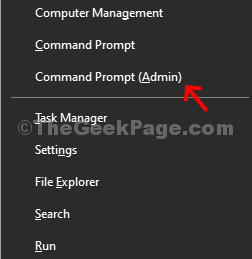
Krok 2: Otwiera Wiersz polecenia w trybie podwyższonym. Teraz uruchom poniższe polecenie w Wiersz polecenia okno i uderz Wchodzić:
Netsh Advfirewall show bieżący profile
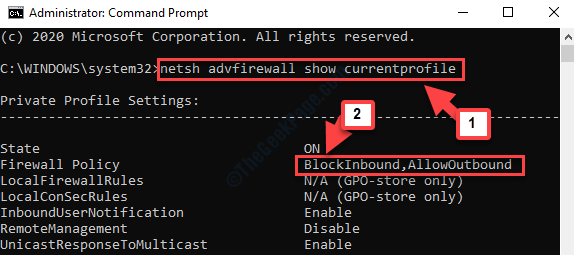
Przeczytaj politykę zapory. BlockInbound oznacza, że domyślne zasady są włączone, ale jeśli mówi, że zezwalaj, wówczas zasady domyślne nie są aktywne.
Teraz kontynuuj poprawkę.
ROZWIĄZANIE: Jak przywrócić domyślne domyślne domyślne konirewall
Krok 1: Iść do Początek i typ Panel sterowania W polu wyszukiwania.
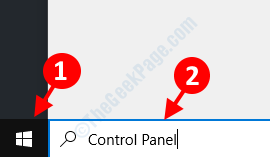
Krok 2: Kliknij w lewo, aby otworzyć Dom panelu sterowania okno.
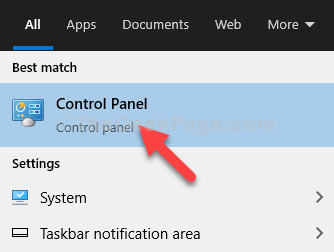
Krok 3: w Dom panelu sterowania, Ustaw Widok przez pole do Duże ikony. Następnie przewiń w dół i kliknij Firewall obrońcy systemu Windows.
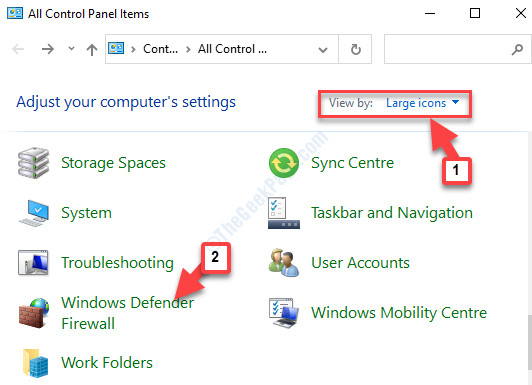
Krok 4: Następnie kliknij Przywróć domyślne po lewej stronie panelu.
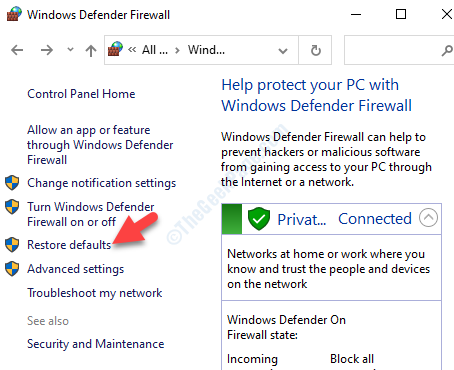
Krok 5: W następnym oknie, poniżej Przywróć ustawienia domyślne, wciśnij Przywróć domyślne przycisk.
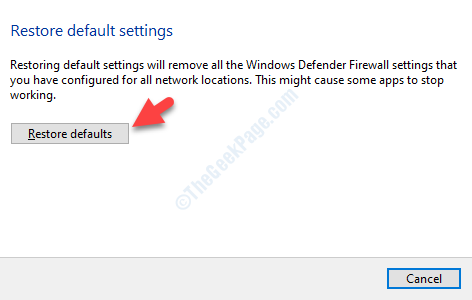
Teraz wróć i spróbuj zagrać w grę Xbox i nie powinno już pokazać błędu. Jeśli nadal tak się stanie, wypróbuj drugą metodę.
Metoda 2: Za pośrednictwem usług
Krok 1: wciśnij Win + r klawisze razem na klawiaturze, aby otworzyć Uruchom polecenie.
Krok 2: Teraz wpisz usługi.MSC w Uruchom polecenie Pole wyszukiwania i naciśnij OK.
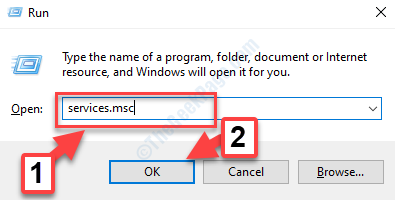
Krok 3: Otworzy Praca okno menedżera. Teraz szukaj Xbox Live Networking Service.
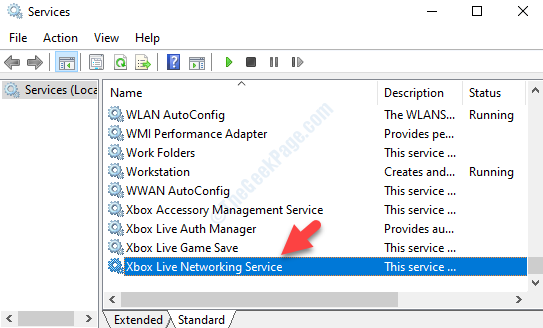
Krok 4: Sprawdź, czy to jest Działanie pod Status kolumna. Jeśli nie działa, kliknij dwukrotnie usługę, aby otworzyć Nieruchomości Dialog. Pod Ogólny Tab, przejdź do Status usługi sekcja i kliknij Początek.
To będzie Początek Serwis. Naciskać Stosować i wtedy OK Aby zapisać zmiany i wyjść.
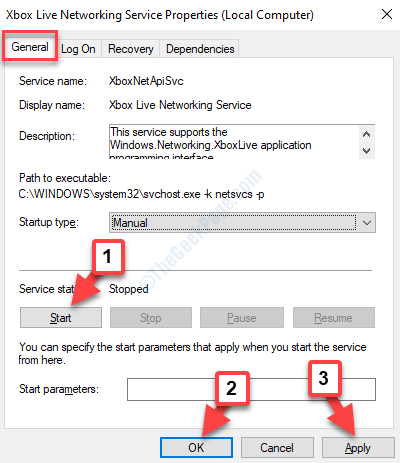
Krok 5: Teraz wróć do Praca okno menedżera i poszukaj Pomocnik IP. Sprawdź, czy to jest Działanie pod Status.
Tutaj pokazuje, że to Działanie.
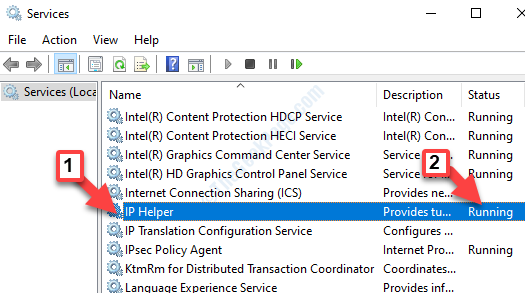
Krok 6: Jeśli jednak Pomocnik IP nie działa, kliknij go dwukrotnie, aby otworzyć okno dialogowe właściwości pomocnicze IP.
Teraz pod Under Ogólny Tab, idź w kierunku Status usługi i kliknij Początek.
Naciskać Stosować i wtedy OK Aby zapisać zmiany i wyjść.
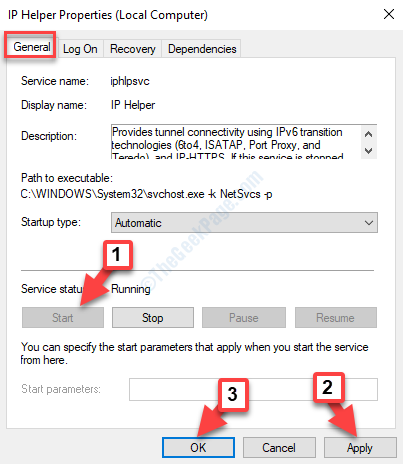
Ta metoda powinna rozwiązać problem z zablokowaną połączeniem serwera aplikacji Xbox w systemie Windows 10 i możesz ponownie odtwarzać swoje ulubione gry Xbox.
Jeśli jednak nadal masz ten sam problem, usuń dowolne oprogramowanie VPN zainstalowane w systemie. Możesz teraz spróbować połączyć się z serwerem Xbox i powinien on być uruchomiony.
- « Jak rozwiązać logonui.Błąd EXE w systemie Windows 10 /11
- Nieznane oprogramowanie Kod błędu 0xe06d7363 Poprawka »

